
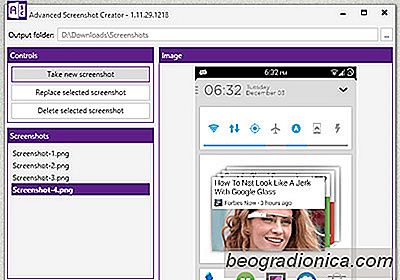
Die Zeiten, in denen Screenshots auf Android erstellt wurden, erforderten die Verwendung einer root-only-App auf Ihrem Gerät oder DDMS auf Ihrem Computer, da das Betriebssystem seit ICS mit einer integrierten Screenshot-Funktion ausgeliefert wurde. Es gibt jedoch immer noch Situationen, in denen es einfacher ist, Screenshots Ihres Geräts direkt auf Ihrem Computer zu erstellen, beispielsweise wenn Sie einen Blogbeitrag in einer App mit vielen Screenshots schreiben oder Schnappschüsse von einer App machen, die Sie gerade entwickeln. Viele von uns verwenden zu diesem Zweck immer noch DDMS oder Android Device Monitor, die beide Teil des Android SDK sind. Während sie gut funktionieren, gibt es noch Raum für Verbesserungen. Um darauf zu achten, hat XDA Recognized Developer Diamondback den Advanced Screenshot Creator entwickelt - ein tragbares Tool, mit dem Sie Screenshots von Ihrem Android-Smartphone oder -Tablet von Ihrem Computer aus erstellen können. Lassen Sie es uns nach dem Sprung in Aktion sehen.
Eine der besten Eigenschaften von Advanced Screenshot Creator ist, dass Sie nicht das komplette SDK installiert haben müssen; Es enthält alle erforderlichen Dateien, die bereits gepackt sind. Sie müssen lediglich das heruntergeladene Archiv entpacken, das Tool aus den extrahierten Dateien starten und Screenshots erstellen. Es erkennt automatisch alle Geräte, die an den Computer angeschlossen sind, wenn das USB-Debugging aktiviert ist, und Sie können im Bereich "Geräte" im unteren Bereich des linken Fensters zwischen verbundenen Geräten wechseln.

Bevor Sie mit der Erstellung von Screenshots beginnen, ist dies eine gute Idee um einen Ordner Ihrer Wahl zu bestimmen, wo sie gespeichert werden, indem Sie den Knopf oben rechts drücken. Als Nächstes klicken Sie einfach auf "Neuen Screenshot aufnehmen", und der aktuelle Bildschirm Ihres Geräts wird sofort erfasst und an Ihrem angegebenen Ort gespeichert. Und falls Sie den genauen Moment nicht erfassen konnten, können Sie immer einen Screenshot aus der Liste auswählen und auf "Ausgewählten Screenshot ersetzen" klicken, um einen neuen zu erfassen und den ausgewählten automatisch auf einmal zu ersetzen. Zuletzt können Sie Screenshots auch direkt aus der App löschen, indem Sie diese auswählen und auf die Schaltfläche "Ausgewählten Screenshot löschen" klicken.
Während das Tool ausgeführt wird, wird auch ein Protokollfenster geöffnet, das für das Debugging nützlich sein kann Zwecke.
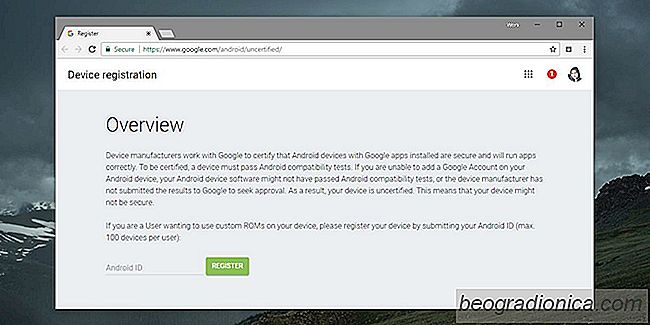
So beheben Sie "Gerät ist nicht von Google zertifiziert" Fehler bei Android
Google erfordert alle Android-Geräte zu entsprechen und die Anforderungen erfüllen, die im Dokument zur Kompatibilitätsdefinition aufgeführt sind, damit das Gerät mit den Stock-Apps von Google ausgeliefert werden kann, die die Play Store App enthalten. Geräte, die diese Anforderungen nicht erfüllen, sind, soweit Google betroffen ist, nicht sicher.
So deaktivieren Sie App-Symbol zum Startbildschirm hinzufügen für neue Apps in Android
Es gibt einen sehr sichtbaren und funktionalen Unterschied in So funktioniert Android und iOS. In Android haben Sie eine App-Schublade, in der jede auf Ihrem Telefon installierte App angezeigt wird. Sie können auf dem Startbildschirm Verknüpfungen zu Ihren bevorzugten Apps hinzufügen. Android-Nutzer sind ziemlich begeistert davon, das Aussehen ihrer Homescreens anzupassen.